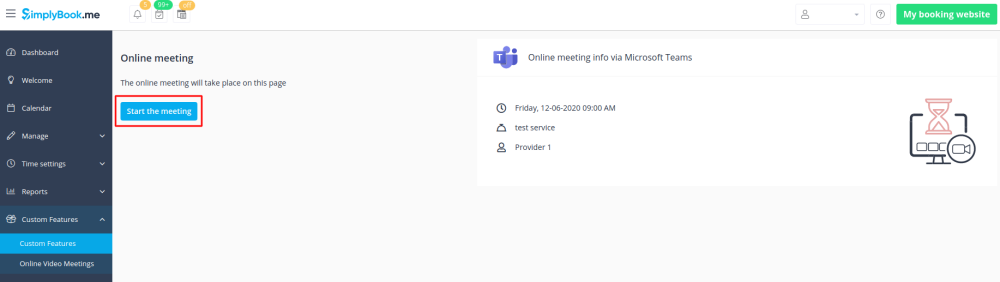From SimplyBook.me
Created page with "'''Étapes supplémentaires pour le cas où vous devez autoriser vos fournisseurs à avoir leur propre connexion de compte MS Teams''' <br><br> :8. Par défaut, votre compte M..." |
No edit summary |
||
| Line 1: | Line 1: | ||
'''Étapes supplémentaires pour le cas où vous devez autoriser vos fournisseurs à avoir leur propre connexion de compte MS Teams''' | '''Étapes supplémentaires pour le cas où vous devez autoriser vos fournisseurs à avoir leur propre connexion de compte MS Teams''' | ||
<br><br> | <br><br> | ||
:8. Par défaut, votre compte MS Teams que vous avez connecté dans <span style="background-color:#d4f8e5; padding:5px; border-radius:5px;">Step#6</span> seront utilisés pour générer des liens de réunions et organiser des réunions, mais si vous avez plusieurs employés dans votre entreprise, ils sont ajoutés à SimplyBook.me en tant que fournisseurs et utilisateurs et vous souhaitez qu'ils utilisent leurs propres comptes MS Teams pour leurs services/cours en ligne, veuillez assurez-vous de les avoir <span style="background-color:#cdeffc; padding:5px; border-radius:5px;">[https://docs.microsoft.com/en-us/azure/active -directory/fundamentals/add-users-azure-active-directory?context=azure/active-directory/users-groups-roles/context/ugr-context ajouté en tant qu'utilisateurs]</span> dans <span style="background-color:#d4f8e5; padding:5px; border-radius:5px;">MS Azure</span> avec accès à cette application ainsi que <span style="background-color:#cdeffc; padding:5px; border-radius:5px;">[https://support.microsoft.com/en-us/office /ajouter-des-membres-à-une-équipe-dans-les-équipes-aff2249d-b456-4bc3-81e7-52327b6b38e9 membres]</span> sur <span style="background-color:#d4f8e5; padding:5px; border-radius:5px;">côté MS Teams.</span> | :8. Par défaut, votre compte MS Teams que vous avez connecté dans <span style="background-color:#d4f8e5; padding:5px; border-radius:5px;">Step#6</span> seront utilisés pour générer des liens de réunions et organiser des réunions, mais si vous avez plusieurs employés dans votre entreprise, ils sont ajoutés à SimplyBook.me en tant que fournisseurs et utilisateurs et vous souhaitez qu'ils utilisent leurs propres comptes MS Teams pour leurs services/cours en ligne, veuillez assurez-vous de les avoir <span style="background-color:#cdeffc; padding:5px; border-radius:5px;">[https://docs.microsoft.com/en-us/azure/active-directory/fundamentals/add-users-azure-active-directory?context=azure/active-directory/users-groups-roles/context/ugr-context ajouté en tant qu'utilisateurs]</span> dans <span style="background-color:#d4f8e5; padding:5px; border-radius:5px;">MS Azure</span> avec accès à cette application ainsi que <span style="background-color:#cdeffc; padding:5px; border-radius:5px;">[https://support.microsoft.com/en-us/office/ajouter-des-membres-à-une-équipe-dans-les-équipes-aff2249d-b456-4bc3-81e7-52327b6b38e9 membres]</span> sur <span style="background-color:#d4f8e5; padding:5px; border-radius:5px;">côté MS Teams.</span> | ||
: (vous pouvez ajouter des utilisateurs dans l'interface MS Azure avec un domaine interne ou inviter à l'aide d'adresses e-mail existantes) | : (vous pouvez ajouter des utilisateurs dans l'interface MS Azure avec un domaine interne ou inviter à l'aide d'adresses e-mail existantes) | ||
[[File:Ms azure teams users.png|border|center]] | [[File:Ms azure teams users.png|border|center]] | ||
| Line 8: | Line 8: | ||
[[File:Meeting tool per provider path new navigation.png|1200px|border|center]] | [[File:Meeting tool per provider path new navigation.png|1200px|border|center]] | ||
<br><br> | <br><br> | ||
: | :10. Une fois qu'ils auront connecté leurs propres comptes, vous pourrez voir ces informations dans <span style="background-color:#d4f8e5; padding:5px; border-radius:5px;">Fonctionnalités personnalisées</span> -> <span style="background-color:#d4f8e5; padding:5px; border-radius:5px;">Réunions en ligne</span> -> <span style="background-color:#d4f8e5; padding:5px; border-radius:5px;">Fournisseurs de réunion&Services de réunion.</span> | ||
:<span style="background-color:#ffe9e9; padding:5px; border-radius:5px;">'''Veuillez noter !''' Il n'est possible de démarrer manuellement une réunion que pour les utilisateurs qui ont administrateur, employé senior ou employé junior (connecté à un fournisseur spécifique) <span style="background-color:#cdeffc; padding:5px; border-radius:5px;">[[Adding_other_users_to_the_system|rights.]]</ span></span> | :<span style="background-color:#ffe9e9; padding:5px; border-radius:5px;">'''Veuillez noter !''' Il n'est possible de démarrer manuellement une réunion que pour les utilisateurs qui ont administrateur, employé senior ou employé junior (connecté à un fournisseur spécifique) <span style="background-color:#cdeffc; padding:5px; border-radius:5px;">[[Adding_other_users_to_the_system|rights.]]</span></span> | ||
[[File:Ms teams | [[File:Ms teams manually start.png|border|center]] | ||
<br><br> | <br><br> | ||
Latest revision as of 14:16, 26 December 2022
Étapes supplémentaires pour le cas où vous devez autoriser vos fournisseurs à avoir leur propre connexion de compte MS Teams
- 8. Par défaut, votre compte MS Teams que vous avez connecté dans Step#6 seront utilisés pour générer des liens de réunions et organiser des réunions, mais si vous avez plusieurs employés dans votre entreprise, ils sont ajoutés à SimplyBook.me en tant que fournisseurs et utilisateurs et vous souhaitez qu'ils utilisent leurs propres comptes MS Teams pour leurs services/cours en ligne, veuillez assurez-vous de les avoir ajouté en tant qu'utilisateurs dans MS Azure avec accès à cette application ainsi que membres sur côté MS Teams.
- (vous pouvez ajouter des utilisateurs dans l'interface MS Azure avec un domaine interne ou inviter à l'aide d'adresses e-mail existantes)
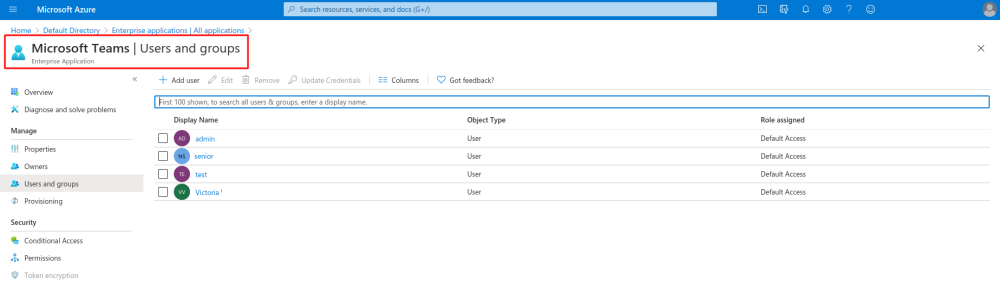
- 9. Ensuite, ils doivent se connecter au système SimplyBook.me sous leurs identifiants et connectez leurs comptes dans Manage -> Vidéos en ligne.
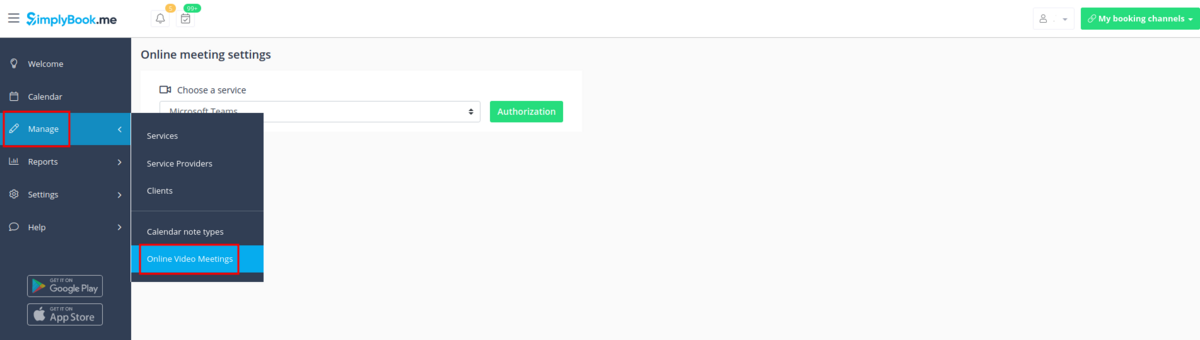
- 10. Une fois qu'ils auront connecté leurs propres comptes, vous pourrez voir ces informations dans Fonctionnalités personnalisées -> Réunions en ligne -> Fournisseurs de réunion&Services de réunion.
- Veuillez noter ! Il n'est possible de démarrer manuellement une réunion que pour les utilisateurs qui ont administrateur, employé senior ou employé junior (connecté à un fournisseur spécifique) rights.